Menghubungkan Jaringan LAN Yang Berbeda Network Dengan Router di Cisco Packet Tracer
A. Pengertian
Perute atau penghala (bahasa Inggris: router) adalah sebuah alat yang mengirimkan paket data melalui sebuah jaringan atau Internet menuju tujuannya, melalui sebuah proses yang dikenal sebagai penghalaan. Proses penghalaan terjadi pada lapisan 3 (Lapisan jaringan seperti Internet Protocol) dari protokol tumpukan (stack protocol) tujuh-lapis OSI.
B. Latar Belakang
Latar belakang dari kegiatan ini yaitu saya ingin tahu bagaimana cara menghubungkan LAN yang berbeda network agar dapat terhubung dan saling berkomunikasi. Cara menghubungkannya saya memakai router karena fungsi router yaitu dapat menghubungkan 2 network yang berbeda.
C. Maksud dan Tujuan
Tujuan ini mempunyai maksud yaitu bagaimana caranya agar bisa menghubungkan 2 LAN dengan ip network yang berbeda agar dapat saling terhubung, Dala kasus ini saya menggunakan Cisco Packet Tracer untuk simulasi, karena jika menggunakan Cisco yang pasti harganya mahal dan kalo kita menggunakan Cisco Packet Tracer ini merupakan aplikasi yang gratis, dan fiturnya tidak jauh beda dengan Cisco yang sesungguhnya
D. Alat dan Bahan
1. laptop
2. cisco packet Tracer
E. Jangka waktu Pelaksanaan
disini saya memebutuhkan waktu 40 menit, dan saya lakukan dengan teliti.
F. Tahap Pelaksanaan
1. Langkah pertama kita buat topologi seperti dibawah ini
2. Kemudian kita klik routernya, setelah itu klik tab CLI untuk melakukan konfigurasi dengan Command Line Interfaces.
Kemudian kita ketikkan perintah "no"
Kemudian kita ketikkan perintah "no"
3. Setelah itu kita ketikkan perintah yang bergaris bawah dibawah ini
- Router>enable --> Ini berfungsi untuk masuk ke mode Privilaged
- Router#configure terminal --> ini untuk masuk mode global konfigurasi
- Router(config)#int fa 0/0 --> Masuk ke mode interface untuk mengkonfigurasi interface 0/0
Router(config-if)#ip add 192.168.1.1 255.255.255.240Router(config-if)#no shutdown
Router(config-if)#exit
Router(config)#exit
Router#write
- Router#configure terminal --> ini untuk masuk mode global konfigurasi
Router#configure terminal
Router(config)# int fa 0/1 --> Masuk ke mode interface untuk mengkonfigurasi interface 0/1
Router(config-if)i#ip add 192.168.2.1 255.255.255.248
Router(config-if)#no shutdown
Router(config-if)exit
Router(config)#exit
4. Kita masukkan IP Address pada masing masing PC sesuai dengan IP address yang telah kita tentukan seperti diatas, dengan cara klik PC yang akan kita konfigurasi IP kemudian klik tab Desktop setelah itu klik IP Configuration.
- Kemudian kita masukkan masing masing IP address pada PC 0 di LAN 1 seperti ini
- Kemudian kita masukkan masing masing IP address pada PC 1 di LAN 1 seperti ini
- Kemudian kita masukkan masing masing IP address pada PC 2 di LAN 1 seperti ini
- Kemudian kita masukkan masing masing IP address pada PC 3 di LAN 2 seperti ini
- Kemudian kita masukkan masing masing IP address pada PC 4 di LAN 2 seperti ini
- Kemudian kita masukkan masing masing IP address pada PC 5 di LAN 2 seperti ini
5. Kemudian kita uji hasil konfigurasi kita tadi dengan cara ping dari PC yang ada di LAN 1 ke PC yang ada di LAN 2
G. Hasil dan Kesimpulan
Kesimpulan dari hasil kegiatan ini yaitu kita bisa tau bahwa kita bisa melakukan komunikasi dengan pc yang berbeda network karena adanya router ini. Simulasi menggunakan Cisco Packet Tracer yang menggambarkan sebuah LAN yang berbeda network dapat kita hubungkan dengan adanya router.
H. Referensi
Sign up here with your email
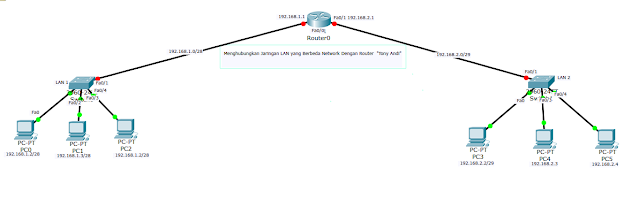













Conversion Conversion Emoticon Emoticon